



tuskin mikään verkossa käyttää enää Adobe Flashia, minkä vuoksi Adobe ja kaikki suuret selaimet tappavat Flashin joulukuun 31. päivän 2020 jälkeen. Suurimmaksi osaksi tämä ei ole valtava menetys. Mutta on olemassa yksi tyyppi sisältöä, että monet ihmiset kaipaavat: Flash-pelejä.
Flash-pelit olivat aikoinaan hurjan suosittuja, sillä ne antoivat aloittelevien kehittäjien jakaa luomuksiaan muiden kanssa. Valitettavasti kun Flashia ei enää tueta, nämä pelit katoavat tehokkaasti internetistä.
jos sinulla on vielä mieluisia Flash-pelejä, sinun kannattaa ladata ne nyt, jotta voit jatkaa niiden pelaamista offline-tilassa.
ota Flash ensin käyttöön Chromessa
näytämme, miten Flash-pelejä voi ladata Google Chromen avulla. Jos et ole vielä, sinun täytyy ottaa käyttöön click-to-run Flash, koska oletuksena Chrome estää sivustot käynnissä Flash.
voit tehdä tämän napsauttamalla Chromen oikeassa yläkulmassa olevaa kolmen pisteen valikkopainiketta ja valitsemalla Asetukset. Selaa hieman alas löytääksesi Yksityisyys-ja tietoturva-osion ja napsauta sitten Sivuston asetukset-kohtaa.
tämä avaa listan Chromen verkkosivujen käyttöoikeuksista, joiden avulla voit muuttaa sitä, mitä verkkosivustot voivat tehdä selaimellasi. Valitse Flash ja varmista, että liukusäädin yläosassa on käytössä ja näyttää kysy ensin.
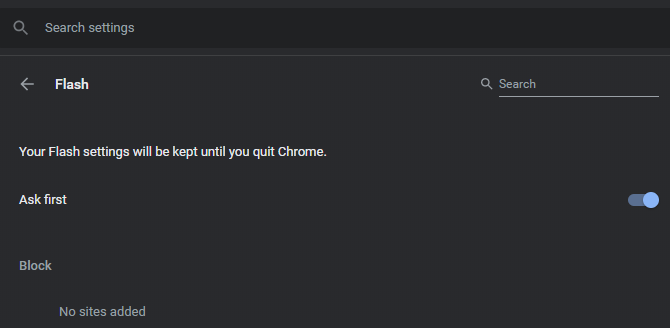
Kuinka ladata Flash-pelejä
tätä opetusohjelmaa varten ladataan Flash-peli nimeltä New Super Mario 63. Valitettavasti, sinun täytyy toistaa nämä vaiheet jokaisen pelin haluat ladata. Se ei vie liian kauan, joten sinun pitäisi olla pieni Flash-pelikokoelma rakennettu ennen pitkää.
Vaihe 1: Lataa peli Chromessa
Siirry sivulle, joka sisältää ladattavan Flash-pelin. Missä pelin pitäisi olla, näet palapelin palan ja otat Adobe Flash Player-viestin käyttöön napsauttamalla.
Valitse tämä ja paina salli selaimesi vasempaan yläkulmaan, jotta sivusto voi käyttää Flashia. Anna pelin latautua täysin ennen siirtymistä seuraavaan vaiheeseen.
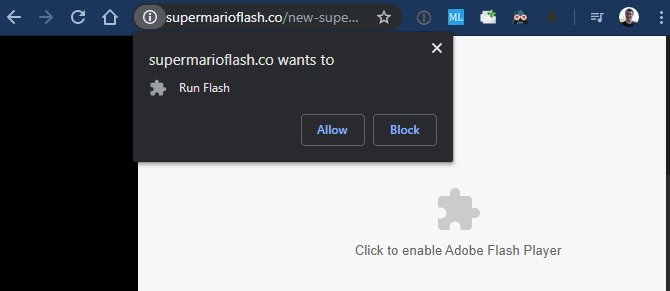
Vaihe 2: Näytä sivun lähde
Seuraava, sinun täytyy avata lähdekoodi sivulle, joka isännöi peliä. Napsauta hiiren kakkospainikkeella missä tahansa sivulla (pelin lisäksi) ja paina Näytä sivun lähde. Pikanäppäin tätä varten on Ctrl + U Windowsissa ja Cmd + optio + U macOS: ssa.
näet uuden sivun, jossa on sivun HTML-lähdekoodi. Tässä, paina Ctrl + F (Cmd + F Mac) avata hakukentän, ja kirjoita”.swf ” Etsi Flash-tiedostoja.
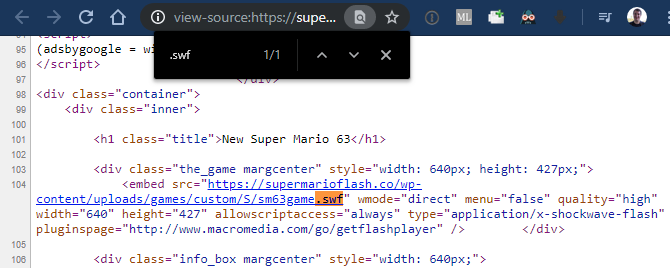
tämä pitäisi löytää ainakin yksi tulos, vaikka se voi olla enemmän riippuen sivun. Tiedosto, jota etsit, sisältää yleensä pelin nimen, joten voit sivuuttaa asennustiedostot, kuten expressInstall.swf.
esimerkissämme koko linkki oli seuraava:
https://supermarioflash.co/wp-content/uploads/games/custom/S/sm63game.swf
jos et löydä Flash – pelitiedostoa sivustolta, sinun täytyy jäljittää se ensin.
jos et löydä oikeaa linkkiä
joitakin Flash-pelejä ei varsinaisesti isännöidä sivustolla, jolla niitä pelataan. Jos näin on, et löydä oikeaa tiedostoa lähdekoodista ja joudut etsimään muualta.
onneksi tämä on aika helppoa. Pelin käynnistysnäytössä tai päävalikossa näet usein ”alun perin isännöi” – viestin yhdessä pelin lähdesivun kanssa. Voit myös kokeilla hiiren kakkospainikkeella peliä; monet kehittäjät asettavat linkin verkkosivuilleen kyseiseen valikkoon.
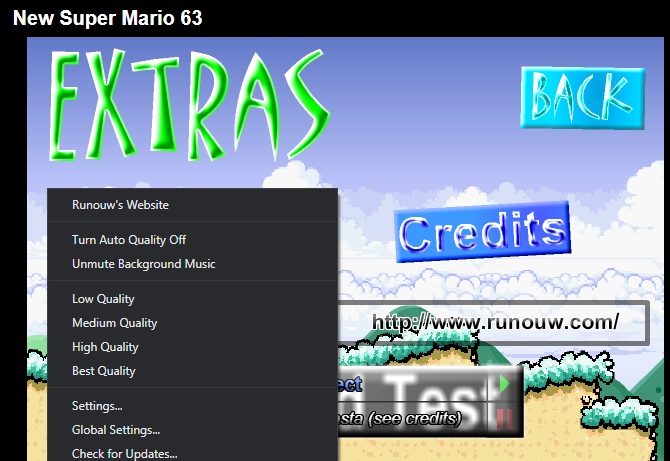
jos siellä ei ole mitään, nopea Google-haku pelin pitäisi tuoda lisää sivuja, jotka isännöivät sitä. Vilkaise niitä ja sinun pitäisi lopulta löytää yksi, joka on todellinen Flash-tiedosto.
jos kaikki muu epäonnistuu, voit kokeilla File2HD: tä, joka listaa kaikki sivuston tiedostot ja antaa sinun ladata ne. Anna pelisivun URL, hyväksy ehdot ja paina Get Files. Täältä voit etsiä SWF-tiedostoa käyttämällä Ctrl + F-valikkoa uudelleen.
Vaihe 3: Lataa SWF-tiedosto
Nyt voit ladata SWF-tiedoston, joka sisältää pelin. Napsauta hiiren kakkospainikkeella sinistä linkkiä, joka päättyy ”.swf ” että löysit aiemmin ja valitse Tallenna linkki kuin ladata sen tietokoneeseen.
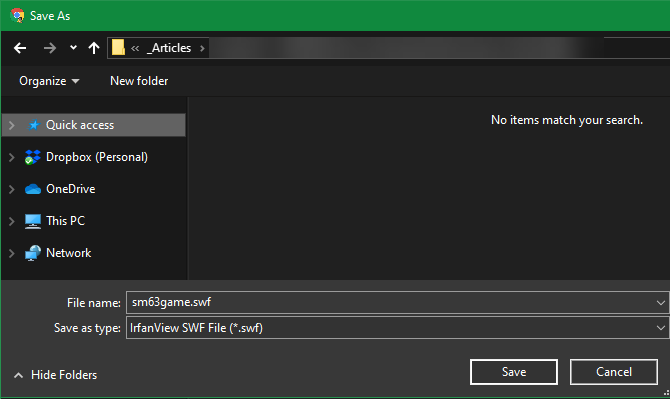
varmista, että Tallenna nimellä-tyyppi näkyy Shockwave Flash-objektina tai vastaavana. Tämä vahvistaa, että tiedosto on itse asiassa Flash-asiakirja. Jos se näkyy HTML-sivuna tai jotain muuta, joko napsautat oikein väärässä paikassa tai URL ei mene Flash-objektiin.
jos aiot ladata useita pelejä, suosittelemme uuden kansion luomista tietokoneellesi pitämään ne kaikki yhdessä. Sinun pitäisi harkita varmuuskopiointia tämän hakemiston, jotta et menetä pelejä, jos jotain joskus tapahtuu.
Vaihe 4: Pelaa Flash-pelejäsi Paikallisesti
tässä vaiheessa saatat ihmetellä, miten oikeasti pelaat Flash-pelejä, kun ne eivät ole selaimessa. Kuten on käynyt ilmi, monet mediasoitinsovellukset voivat käsitellä SWF-tiedostoja (jotka ovat Flash-objekteja). Tämän avulla voit pelata niitä offline murehtimatta turvallisuutta mahdollistaa Flash selaimessasi.
esimerkiksi Windowsissa Windows Media Player avaa SWF-tiedostoja. Kuitenkin, meidän testaus, se oli ongelmia havaita näppäimistön tuloa. Jos siis aiot pelata Flash-pelejä offline-tilassa, suosittelemme Adoben paikallisen version lataamista Flash Playerista. Tämä on työkalu, joka on tarkoitettu kehittäjille Flash-tiedostojen avaamiseen ilman selainta, mutta se toimii myös henkilökohtaiseen käyttöön.
käy Adoben Debug Downloads-sivulla ja napsauta Download the Flash Player projector content debuggeritekstiä Windowsin, Macintoshin tai Linuxin alla riippuen siitä, mitä alustaa käytät. Windows, Sinun ei edes tarvitse asentaa sitä—vain käynnistää ladatun tiedoston ja sinulla on Flash Player-ikkuna.
Siirry tiedostoon > avaa tai vedä ja pudota ladattu SWF-tiedosto sovellukseen toistaaksesi sen. Sieltä, sinulla on kokemus aivan kuten pelaa selaimessa.
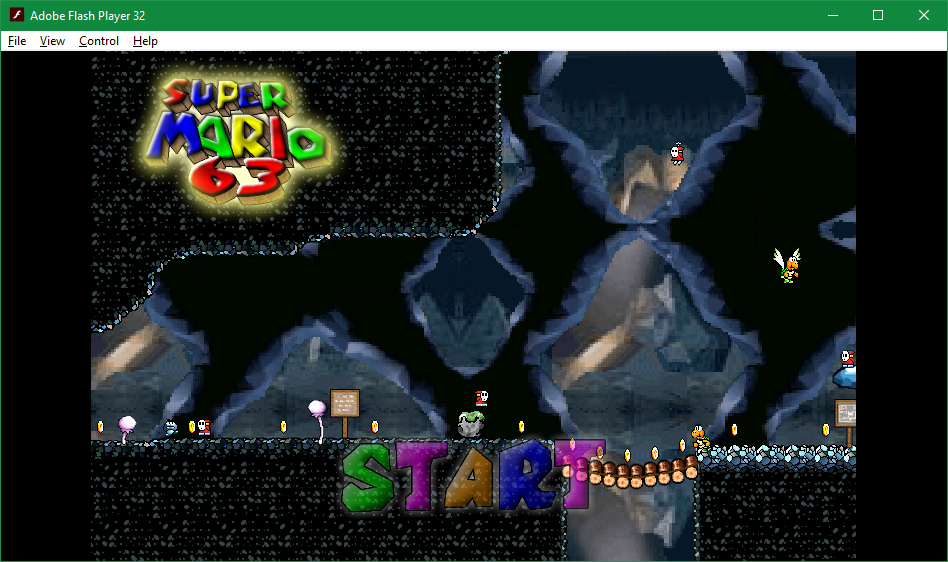
kätevästi, voit muuttaa koko ikkunan muuttaa pelin kokoa. Napsauta hiiren kakkospainikkeella tai käytä työkalupalkin painikkeita muuttaaksesi zoomaustasoa tai pelin laatua. Jos sinulla on ongelmia, tutustu vinkkejä parantaa suorituskykyä Flash-pelejä.
Nyt voit pelata suosikki Flash-pelejä Offline-tilassa, ikuisesti
nyt osaat ladata Flash-pelejä Internetistä ja pelata niitä offline-tilassa. Flash-pelit ovat tärkeä osa pelaamisen historiaa. Ja nyt, vain muutaman minuutin, voit säilyttää joitakin että lore ja pitää suosikki pelejä noin kauan yli 2020.
ja vaikka Flash-pelit saattavat olla pian poissa, on paljon muitakin HTML5: tä käyttäviä selainpelejä, joista voi nauttia myös.
Ben on Makeuseofin päätoimittaja. Hän jätti IT-työnsä kirjoittaakseen kokopäiväisesti vuonna 2016 eikä ole koskaan katsonut taakseen. Hän on kattanut tekniikan tutoriaaleja, videopelisuosituksia ja paljon muuta ammattikirjailijana yli seitsemän vuoden ajan.
Lisää Ben Stegneriltä